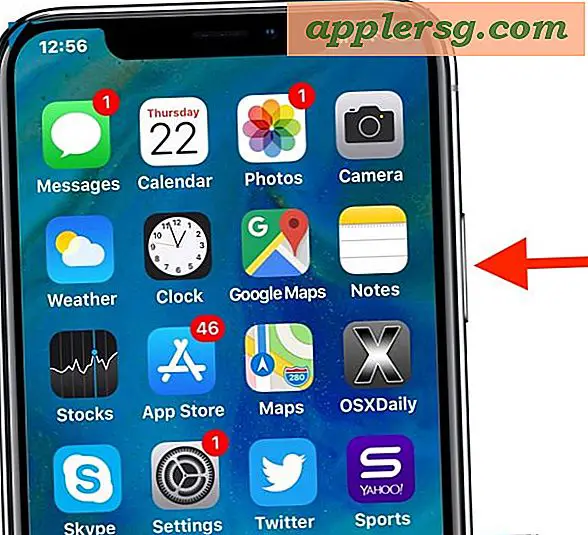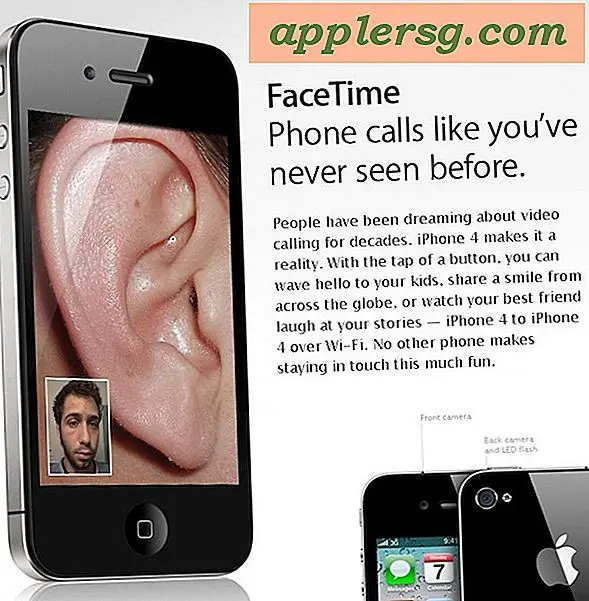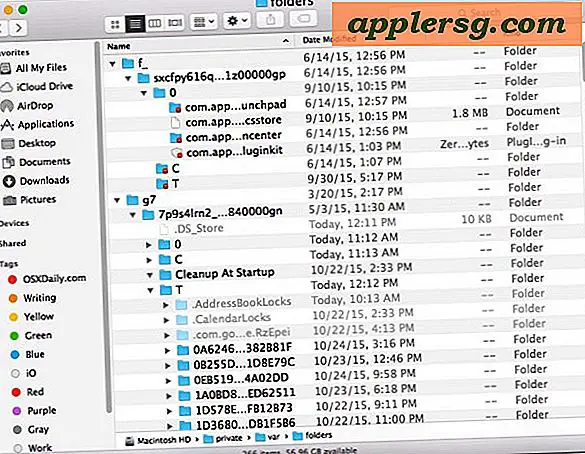Sådan designer du en menu på Microsoft Word
Menuer er vigtige for restauranter, hvilket giver kunderne en enkel måde at scanne deres valg, beslutte hvad de vil have og finde ud af, hvor meget det hele vil koste. At designe en menu kan være vanskelig, fordi du skal overveje så mange elementer. En menu skal være informativ, men enkel og let at forstå og behagelig for øjet. Microsoft Word har værktøjer, der kan hjælpe dig med at oprette en menu til enhver restaurant.
Åbn Microsoft Word. Klik på "File" og derefter "New".
Se efter "Skabeloner" yderst til venstre i den dialog, der vises. Rul gennem valgene, og søg efter "Menu". Hvis du ikke kan se "Menu", skal du rulle til bunden og vælge "Flere skabeloner." Under overskriften "Flere skabeloner" skal du kunne finde "Menu" under "M" (listen er alfabetisk).
Klik på "Menu", så vises feltet udfyldt med emner, som du kan gennemse. Ved at klikke på hver enkelt kan du se en forstørret version af den til højre. Find en, og klik på "Download" (nederst til højre).
Udfyld oplysninger, som du har brug for. Du finder ud af, at når du klikker på en hvilken som helst tekst, kan du redigere den. Du kan ændre den forudindstillede menu til det, du ønsker. Du kan ændre skrifttype, farve, baggrund og det meste af det samlede layout (du kan ikke ændre størrelsen på menuen, som vil være 9 med 12, medmindre din printer kan producere større dokumenter).
Indsæt et billede, hvis du ønsker det, ved at vælge "Indsæt" og derefter "Billede". Vælg et billede, og klik på "OK". Du kan ændre billedets størrelse ved at klikke på det og flytte det med en af de små blå firkanter, der vises omkring det.
Gem menuen, når du er færdig med designet.
Tips
Udskriv menuen, når du er færdig, og laminér den til et sidste, professionelt præg. Du vil nu være klar til at bruge den nye menu i din restaurant.